Waypoint detaljer¶
Skjermbildet veipunktdetaljer vises ved å trykke på ikonet for et veipunkt som er lastet inn på kartet. Du kan også åpne dette skjermbildet ved å trykke på info-knappen (i) på høyre side av en tittel på veipunktskjermen.
Et eksempel på skjermbildet for veipunktdetaljer vises nedenfor:
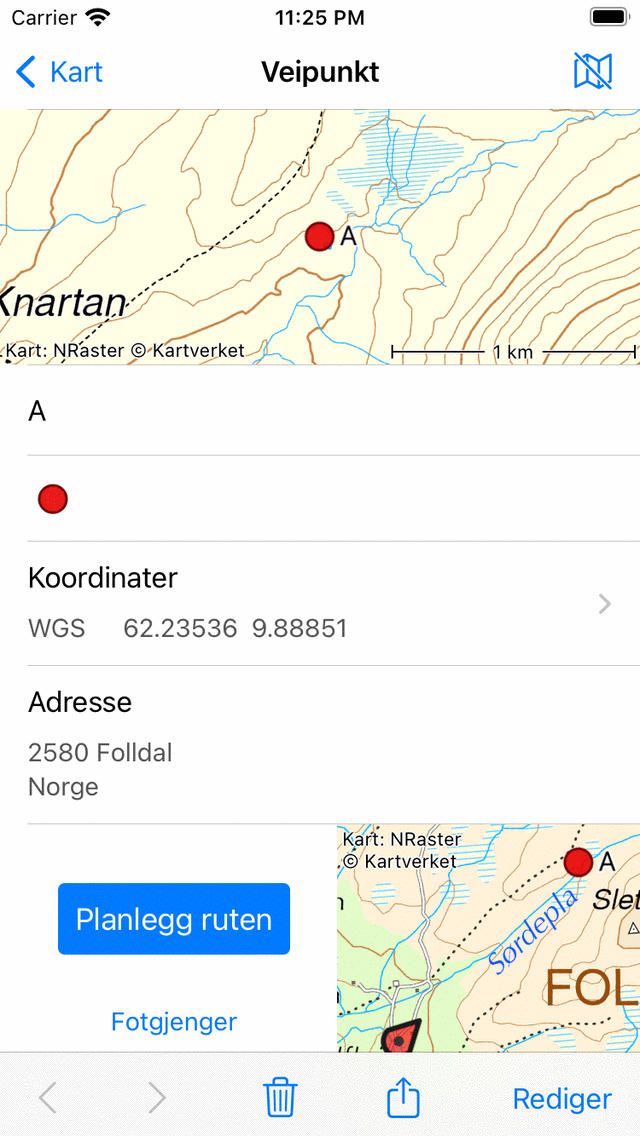
Skjermbildet for veipunktdetaljer for veipunktet ’A’.¶
Øverst til høyre på veipunktdetaljerskjermen finner du et kartikon med skråstrek. Hvis du trykker på denne knappen, blir veipunktet fjernet fra hovedkartet. Hvis veipunktet ikke er lastet inn på kartet, vises et tilordningsikon utenom en skråstrek. Hvis du trykker på det ikonet, lastes veipunktet på kartet, og du kommer tilbake til hovedkartet.
Skjermbildet veipunktdetaljer inneholder informasjon om veipunktet, for eksempel tittelen og koordinatene. Hvis tilgjengelig kan du også finne en beskrivelse, bilder, et telefonnummer og/eller en URL her.
Koordinatene til punktet vises i forskjellige formater. Du kan endre de viste koordinatsystemene ved å trykke på «>» på høyre side. Hvis du trykker lenge på et par koordinater, kan du velge Kopier eller Del koordinatene i tekstformat. Du kan også velge her ’Uttale’ for å la enheten uttale koordinatene på språket på enheten din eller på engelsk. Uttale kan være et veldig nyttig alternativ hvis du må kommunisere koordinater tydelig over en lydforbindelse som en telefon. Det vil være en mye mindre mulighet for feil og misforståelser enn om du ville uttale koordinatene selv. Hvis du ringer med iPhone og lar enheten uttale koordinatene, vil du selv ikke høre koordinatene bli uttalt, men den andre parten vil.
Den fysiske adressen til et veipunkt vises også i detaljskjermbildet. Hvis adressen til et veipunkt fremdeles er ukjent, vil Topo GPS slå opp denne adressen ved hjelp av en omvendt geokoder fra Apple. For dette må du aktivere alternativet Adresser - finn automatisk i innstillingene. Du må også være koblet til internett.
Nederst på skjermbildet for veipunktdetaljer vises et lite kart med veipunktet i forhold til din nåværende posisjon. Merk at dette kartet ikke vises hvis du har deaktivert posisjonstilgang for Topo GPS. På venstre side av kartet er det en «Planlegg rute» -knapp. Hvis du trykker på denne knappen, planlegges en rute fra din nåværende posisjon til veipunktet med transportmodus som vises under planknappen. Hvis du trykker på transportmodusknappen under planknappen, kan du endre transportmodus.
Hvis du blar ned til bunnen av skjermbildet for veipunktdetaljer, kan du finne dato og klokkeslett for opprettelse og endring. Merk at hvis du flytter veipunktet til en annen mappe, oppdateres også endringsdatoen og klokkeslettet.
Nederst på skjermen veipunktdetaljer finner du en verktøylinje med følgende knapper:
’<’ og ’>’ -knappen: Lar deg bla gjennom listen over veipunkter, eller gjennom veipunktene som er lastet inn på kartet.
Papirkurvknapp: Hvis du trykker på denne knappen, vises et popup-vindu som spør deg om du vil fjerne veipunktet fra enheten.
Eksportknapp: Hvis du trykker på denne knappen, vises eksportpopup-vinduet som lar deg eksportere veipunktet.
’Rediger’: Lar deg redigere veipunktet.
Bilder¶
Et eksempel på veipunktdetaljer-skjermen med et bilde er vist nedenfor:
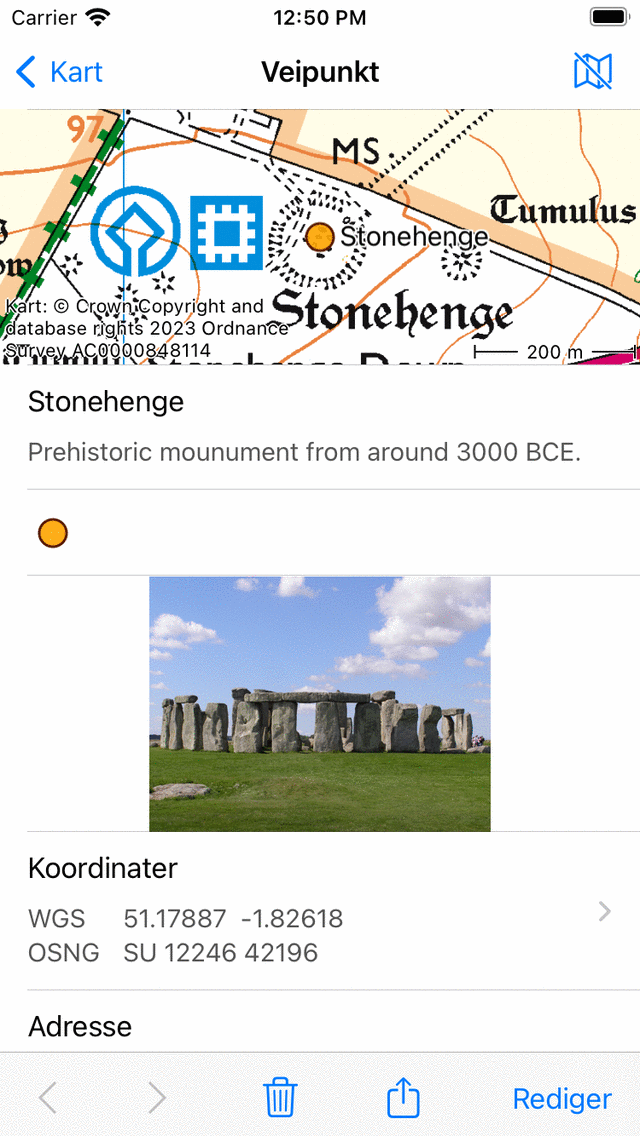
Skjermbildet for veipunktdetaljer med et bilde.¶
Hvis du trykker på et bilde i skjermbildet for veipunktdetaljer, åpnes lysbildefremvisningsskjermen med en større versjon av det tappede bildet. Du kan zoome inn på det viste bildet ved å lage en zoombevegelse med to fingre. Hvis veipunktet har flere bilder, kan du bla gjennom de tilgjengelige bildene ved å skyve det gjeldende bildet til venstre eller til høyre. Deling av bildet er mulig ved å trykke på ’Eksporter’ -ikonet nederst til høyre. Hvis du trykker på ’Rediger’ øverst til høyre kan du legge til og fjerne bilder.
Ved å trykke på informasjonsknappen nederst i verktøylinjen i en lysbildefremvisning viser stedet et bilde ble tatt, og hvis tilgjengelig retningen det ble tatt på et kart. Også ekstra detaljer som tidsstempel og høyde på bildet vises. Et eksempel er vist i figuren nedenfor:
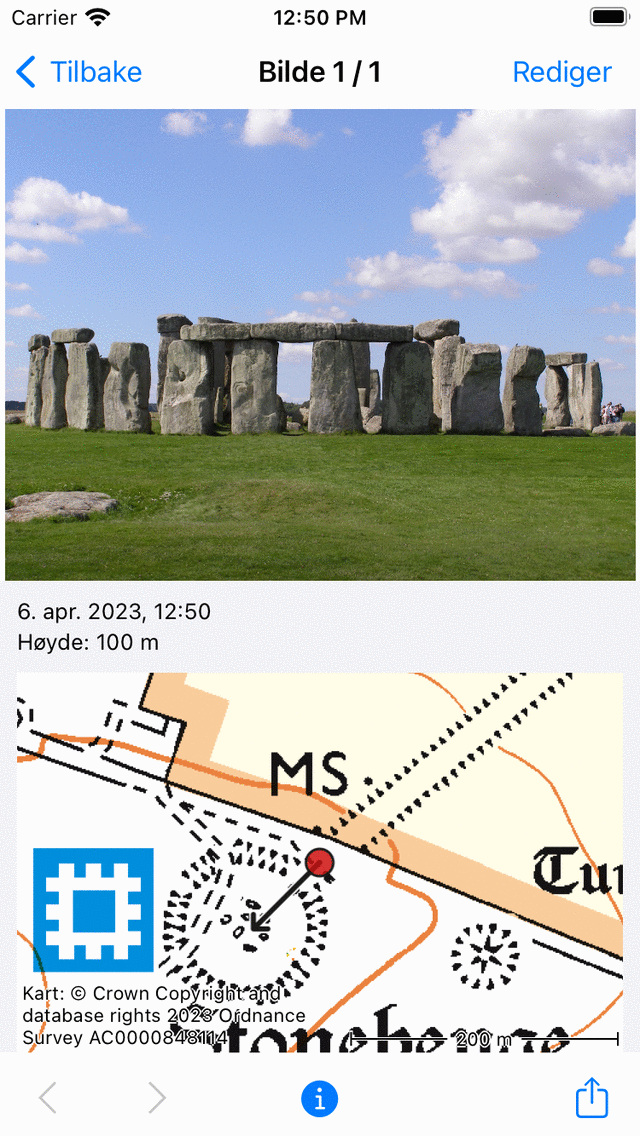
Info-skjermen i lysbildefremvisningen viser stedet der bildet ble tatt og retningen det ble tatt i.¶